- Deel 1. Hoe te repareren dat de iPad niet wordt opgeladen of wordt ingeschakeld door de oplaadpoort te reinigen
- Deel 2. Hoe te repareren dat de iPad niet wordt opgeladen of wordt ingeschakeld door opnieuw op te starten
- Deel 3. Hoe u kunt repareren dat de iPad niet wordt opgeladen of wordt ingeschakeld door de oplaadpoort of kabel te vervangen
- Deel 4. Hoe te repareren dat de iPad niet wordt opgeladen of wordt ingeschakeld met FoneLab iOS-systeemherstel
- Deel 5. Veelgestelde vragen over hoe u kunt repareren dat de iPad niet wordt opgeladen of niet wordt ingeschakeld
iPad laadt niet op of gaat niet aan [Bewezen en geteste methoden]
 Posted by Lisa Ou / 30 jan.2024 09:00
Posted by Lisa Ou / 30 jan.2024 09:00 iPads zijn gebouwd met een groter scherm vergeleken met iPhones en andere smartphones. Gezien dat feit kun je er meerdere taken mee uitvoeren. Als u het niet weet, verbruiken meerdere geopende tabbladen of apps op uw iPad een te groot batterijpercentage. Maar maak je geen zorgen. Door de iPad op te laden, krijgt hij een extra batterijpercentage om te kunnen functioneren.
Dit gebeurt echter niet als de iPad niet wordt opgeladen of ingeschakeld. Het is een van de meest ongebruikelijke iPad-storingen die u ooit zult ervaren. Kortom, het is een ernstige aandoening die u zo snel mogelijk moet verwijderen of repareren.
![iPad laadt niet op of gaat niet aan [Bewezen en geteste methoden]](https://www.fonelab.com/images/ios-system-recovery/ipad-not-charging-or-turning-on/ipad-not-charging-or-turning-on.jpg)
Bent u klaar om het probleem op te lossen? Scroll naar beneden en bekijk de vier beste methoden om het probleem te verhelpen. Ga verder.

Gidslijst
- Deel 1. Hoe te repareren dat de iPad niet wordt opgeladen of wordt ingeschakeld door de oplaadpoort te reinigen
- Deel 2. Hoe te repareren dat de iPad niet wordt opgeladen of wordt ingeschakeld door opnieuw op te starten
- Deel 3. Hoe u kunt repareren dat de iPad niet wordt opgeladen of wordt ingeschakeld door de oplaadpoort of kabel te vervangen
- Deel 4. Hoe te repareren dat de iPad niet wordt opgeladen of wordt ingeschakeld met FoneLab iOS-systeemherstel
- Deel 5. Veelgestelde vragen over hoe u kunt repareren dat de iPad niet wordt opgeladen of niet wordt ingeschakeld
Met FoneLab kunt u iPhone / iPad / iPod herstellen van de DFU-modus, herstelmodus, Apple-logo, hoofdtelefoonmodus, enz. Naar de normale status zonder gegevensverlies.
- Problemen met uitgeschakeld iOS-systeem oplossen.
- Extraheer gegevens van uitgeschakelde iOS-apparaten zonder gegevensverlies.
- Het is veilig en gemakkelijk te gebruiken.
Deel 1. Hoe te repareren dat de iPad niet wordt opgeladen of wordt ingeschakeld door de oplaadpoort te reinigen
Een iPad met een lege batterij gaat niet aan. Het ergste is dat de oplaadpoort van de iPad niet werkt. De beste manier om dit probleem op te lossen, is door de oplaadpoort op de juiste manier schoon te maken. Klein vuil of stof kan de oplaadpoort belemmeren om de oplader aan te sluiten.
Het proces van het reinigen van de oplaadpoort is een beetje riskant. De reden is dat er een kleine hoeveelheid vloeistof nodig is. Te veel ervan kan nog meer fouten veroorzaken. Maak je geen zorgen. U kunt de onderstaande gedetailleerde instructies nabootsen om de juiste procedure te leren. Ga verder.
Pak de iPad en schakel hem uit om onnodige opdrachten en handelingen te voorkomen. Pak daarna een tandenstoker om het vuil in de oplaadpoort te verwijderen. Als u kleverig vuil ziet, pak dan een wattenstaafje en voeg wat alcohol toe om het te verwijderen. Laat de alcohol opdrogen voordat u de iPad probeert op te laden. Als de batterij nog steeds niet wordt opgeladen, herhaalt u het proces.

Met FoneLab kunt u iPhone / iPad / iPod herstellen van de DFU-modus, herstelmodus, Apple-logo, hoofdtelefoonmodus, enz. Naar de normale status zonder gegevensverlies.
- Problemen met uitgeschakeld iOS-systeem oplossen.
- Extraheer gegevens van uitgeschakelde iOS-apparaten zonder gegevensverlies.
- Het is veilig en gemakkelijk te gebruiken.
Deel 2. Hoe te repareren dat de iPad niet wordt opgeladen of wordt ingeschakeld door opnieuw op te starten
De iPad-storing kan het gevolg zijn van problemen met het besturingssysteem. Geef uw iPad een nieuwe herstart als dat het geval is. Het is bedoeld om de problemen met het opladen van de iPad te elimineren en het probleem niet aan te pakken. Eigenlijk is deze techniek de veiligste en gemakkelijkste van alle methoden in dit bericht.
Echter, het opnieuw opstarten van de iPad is niet honderd procent zeker of het het probleem kan oplossen. Het is als eerste hulp bij alle storingen van het apparaat. Bovendien is het proces van het opnieuw opstarten van uw iPad afhankelijk van de beschikbare knoppen die erop staan. Bekijk hieronder welke methode voor u het meest relevant is. Ga verder.
| IPad Modellen | Proces |
| Met Home-knop | Druk op de aan/uit-knop. Laat hem los zodra het scherm het scherm Slide to Power Off toont. Verschuif deze om uw iPad uit te schakelen. Schakel de iPad opnieuw in. Om dat te doen, drukt u op de aan/uit-knop. Laat het los zodra de iPad het Apple-logoscherm onthult. |
| Zonder Home-knop | Druk op de knop Boven. Laat hem los zodra het scherm het scherm Slide to Power Off toont. Verschuif deze om uw iPad uit te schakelen. Schakel de iPad opnieuw in. Om dat te doen, drukt u op de knop Boven. Laat het los zodra de iPad het Apple-logoscherm onthult. |

Deel 3. Hoe u kunt repareren dat de iPad niet wordt opgeladen of wordt ingeschakeld door de oplaadpoort of kabel te vervangen
Wanneer kapotte spullen niet gerepareerd kunnen worden, vervangen wij deze vaak door een nieuw exemplaar. Hetzelfde geldt als er geen manieren meer zijn om te voorkomen dat de iPad na het opladen niet meer wordt ingeschakeld. In dit gedeelte laten we u zien hoe u de oplaadpoort door een professional kunt vervangen of repareren. Natuurlijk weet u misschien al dat het proces niet gratis is. Hoe een afspraak plannen? Zie de onderstaande instructies.
Ga naar de website https://support.apple.com/en-ph/ipad/repair. Kies daarna de Ontvang service knop. Selecteer later de situatie van uw Apple-apparaat. Klik op de voortzetten knop. Log in met uw Apple ID-account en voer de benodigde informatie in om het proces te bevestigen.
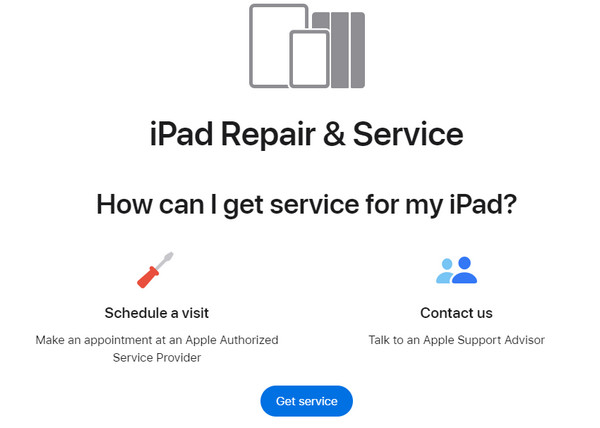
Deel 4. Hoe te repareren dat de iPad niet wordt opgeladen of wordt ingeschakeld met FoneLab iOS-systeemherstel
Als alternatief: hier FoneLab iOS Systeemherstel! Hoewel het geen fysieke schade kan herstellen, kan het wel storingen in het besturingssysteem verhelpen iPad laadt niet op of aanzetten. Het ondersteunt ook andere storingen aan iOS-apparaten, zoals lus herstart, batterijverbruik, enz. Bovendien is deze software compatibel met Mac- en Windows-besturingssystemen. Wil je weten hoe het werkt om iPad-storingen te verhelpen? Zie de gedetailleerde stappen hieronder. Ga verder.
Met FoneLab kunt u iPhone / iPad / iPod herstellen van de DFU-modus, herstelmodus, Apple-logo, hoofdtelefoonmodus, enz. Naar de normale status zonder gegevensverlies.
- Problemen met uitgeschakeld iOS-systeem oplossen.
- Extraheer gegevens van uitgeschakelde iOS-apparaten zonder gegevensverlies.
- Het is veilig en gemakkelijk te gebruiken.
Stap 1Download het hulpmiddel. Klik op de Gratis download knop.
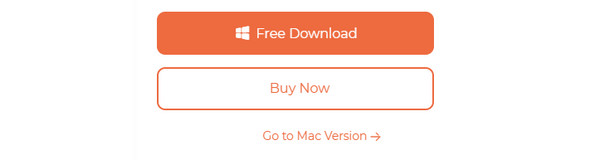
Stap 2Stel het in en start het daarna. Klik op de iOS systeemherstel knop.
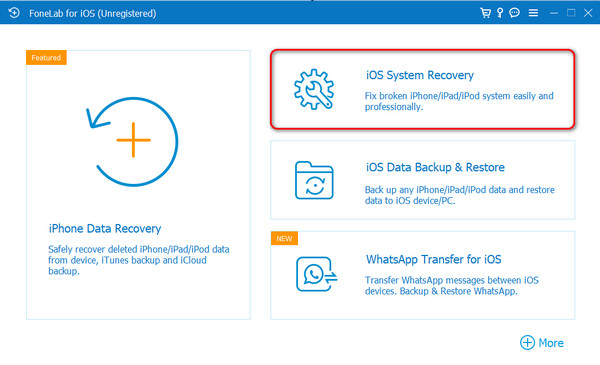
Stap 3Kies de Start knop. Lees de beschrijving van de 2 reparatiemodi. Kies tussen de standaardmodus of de geavanceerde modus. Sluit uw iPad aan op uw computer. Klik op de Bevestigen knop.
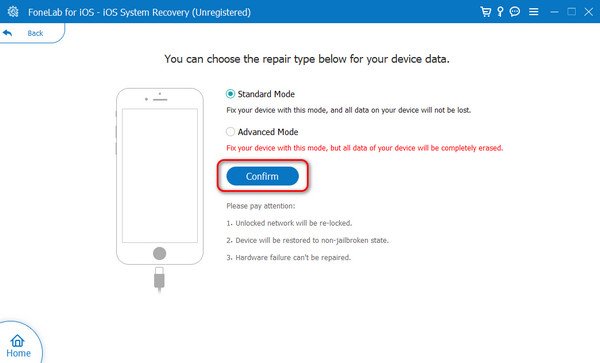
Stap 4Zet de iPad in de herstelmodus. U kunt de software-instructies volgen. Kies later de Reparatie or Optimaliseer knop.
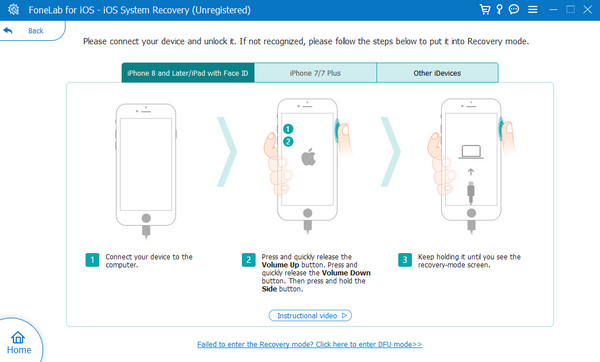
Deel 5. Veelgestelde vragen over hoe u kunt repareren dat de iPad niet wordt opgeladen of niet wordt ingeschakeld
Hoe weet je of een lege iPad wordt opgeladen?
Het dode iPad-scherm is zwart. Je ziet niets anders dan de weerspiegeling van je gezicht. Je kunt zien dat de dode iPad wordt opgeladen als je de oplader in het stopcontact steekt. Daarna moet u een paar seconden of minuten wachten. Druk later op uw iPad Power knop, afhankelijk van het model. Je moet de zien Pictogram batterij bijna leeg op het iPad-scherm. Het betekent alleen dat uw iPad volledig wordt opgeladen.
Hoe lang duurt het voordat een iPad wordt ingeschakeld als deze leeg is?
U kunt uw iPad alleen inschakelen als u deze aansluit op de oplader en het stopcontact. Een dode iPad gaat niet meteen aan. Het duurt een paar minuten of uren, afhankelijk van het aantal uren dat u de lege batterij hebt achtergelaten. Daarom wordt het aanbevolen om uw iPad op te laden zodra de batterij bijna leeg is. Een van de belangrijkste redenen is dat de levensduur van de batterij korter kan zijn.
Een iPad kan om verschillende redenen niet worden ingeschakeld of opgeladen. We hopen dat je in dit bericht enkele van de meest voorkomende leert. Daarnaast introduceert het 4 topkeuzemethoden die u kunt gebruiken om het probleem op te lossen. Welke valt volgens jou het meest op? Wij hopen dat u erover nadenkt FoneLab iOS Systeemherstel. Het ondersteunt slechts 50+ iPad-storingen die met een paar klikken kunnen worden opgelost. Heeft u nog vragen? Aarzel niet om het ons te vragen. Laat ze achter in de commentaarsectie hieronder. Bedankt!
Met FoneLab kunt u iPhone / iPad / iPod herstellen van de DFU-modus, herstelmodus, Apple-logo, hoofdtelefoonmodus, enz. Naar de normale status zonder gegevensverlies.
- Problemen met uitgeschakeld iOS-systeem oplossen.
- Extraheer gegevens van uitgeschakelde iOS-apparaten zonder gegevensverlies.
- Het is veilig en gemakkelijk te gebruiken.
